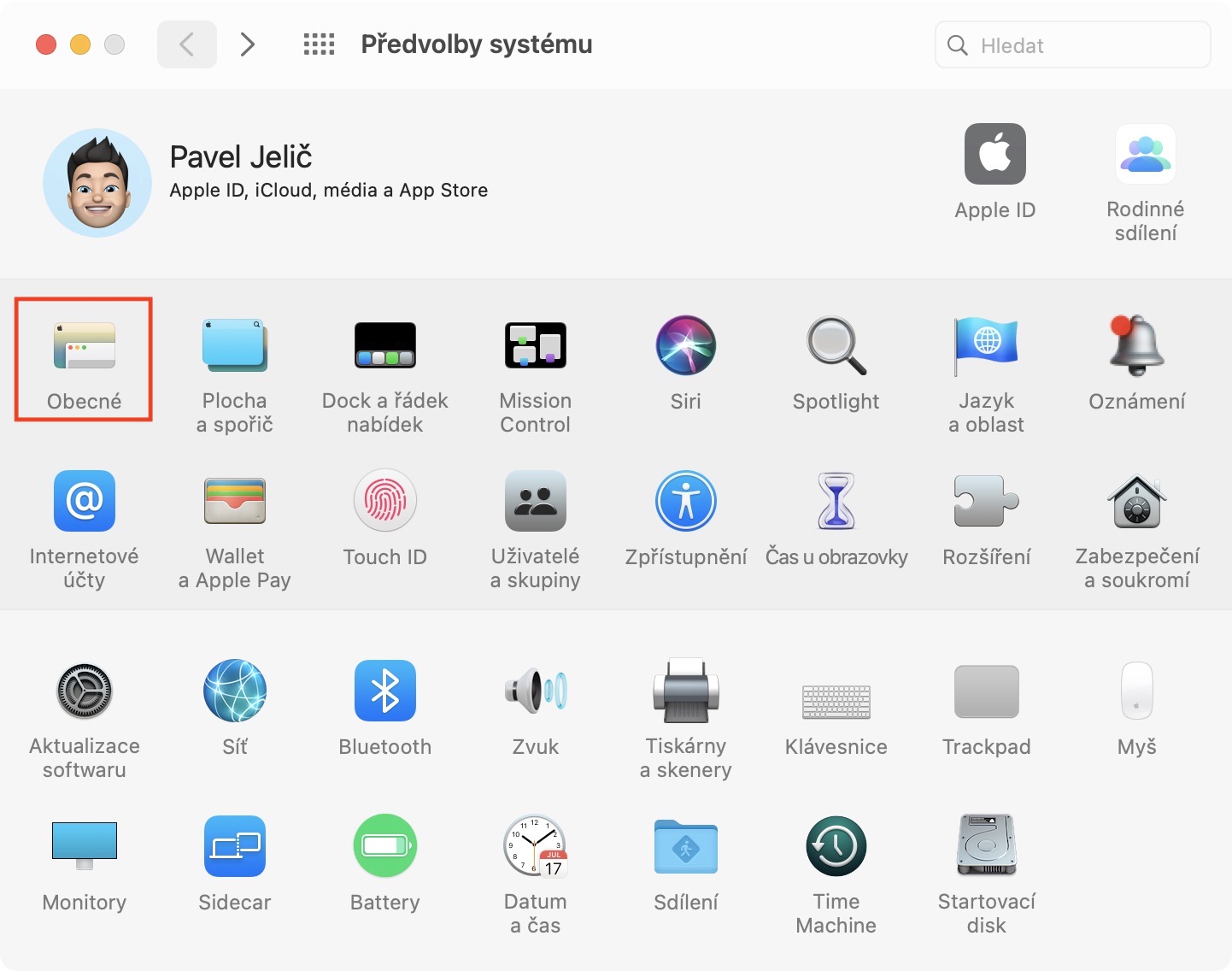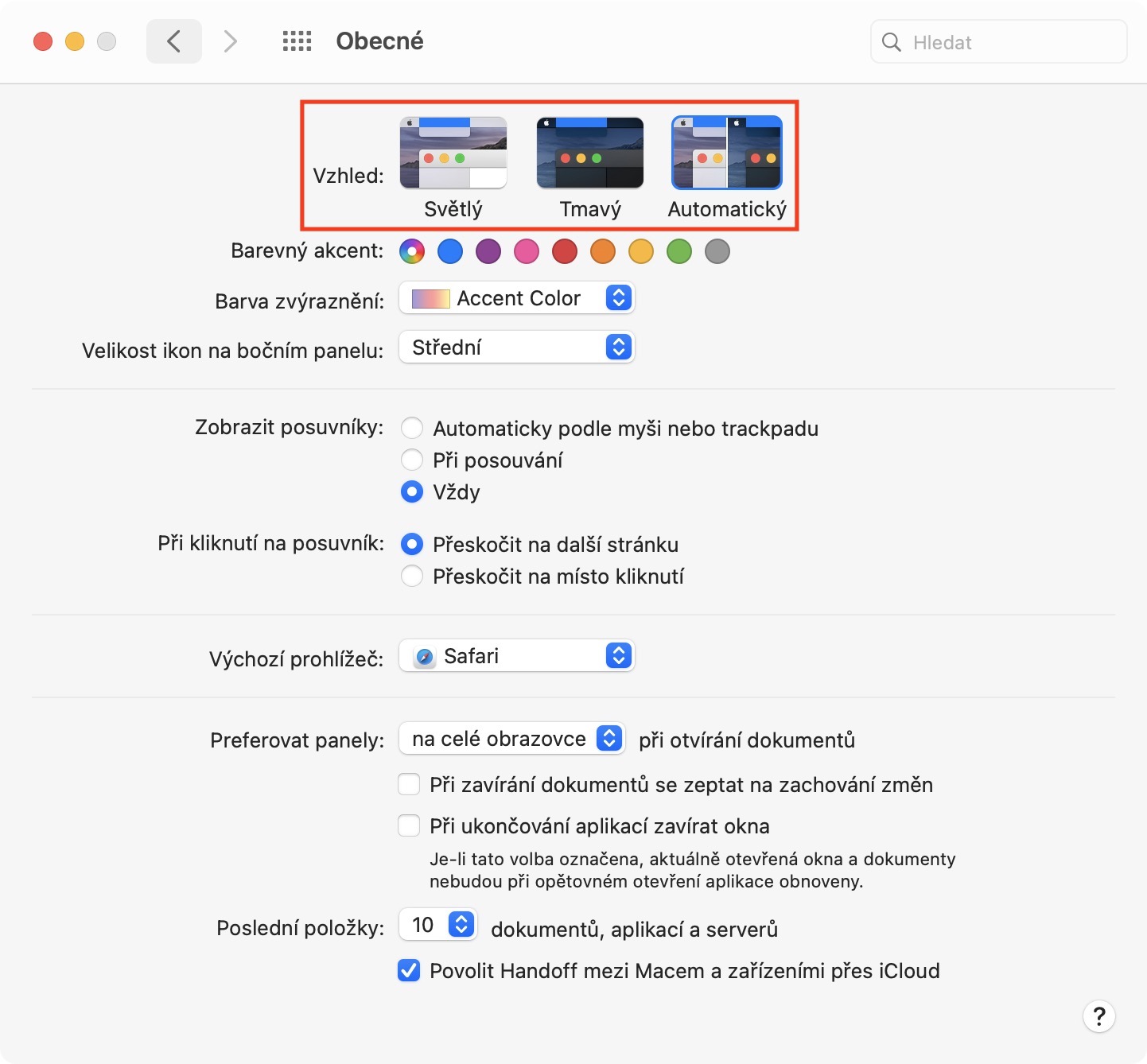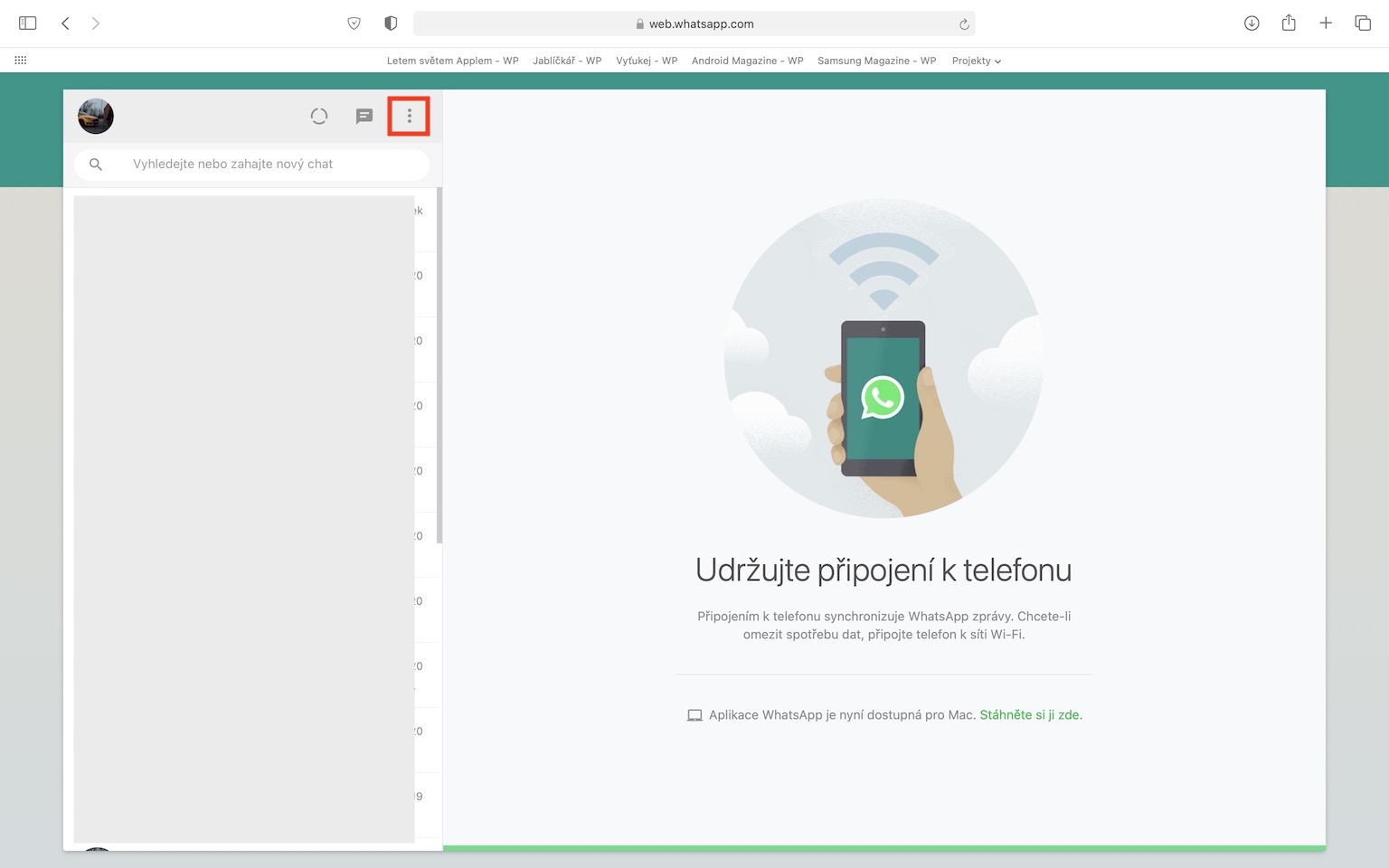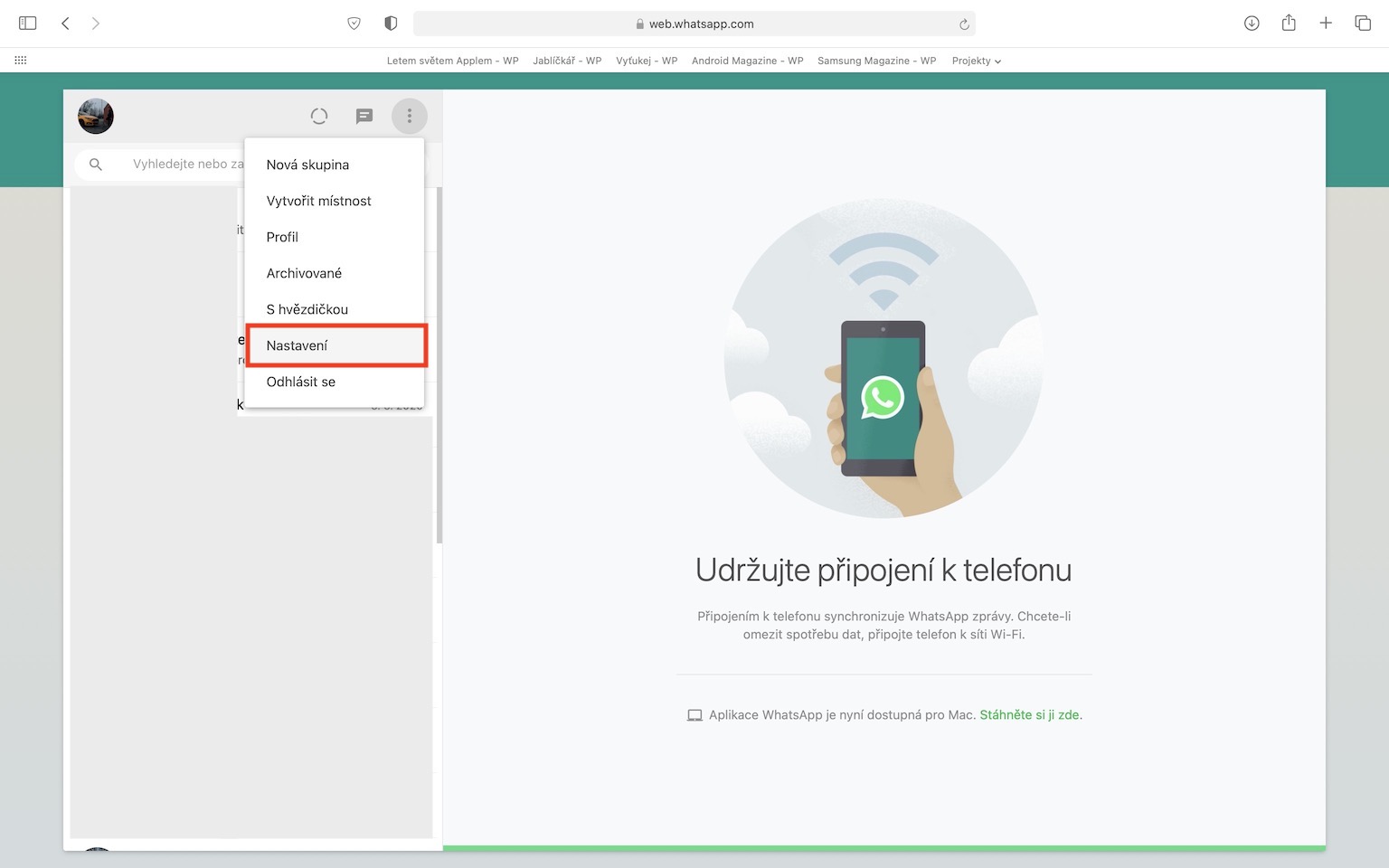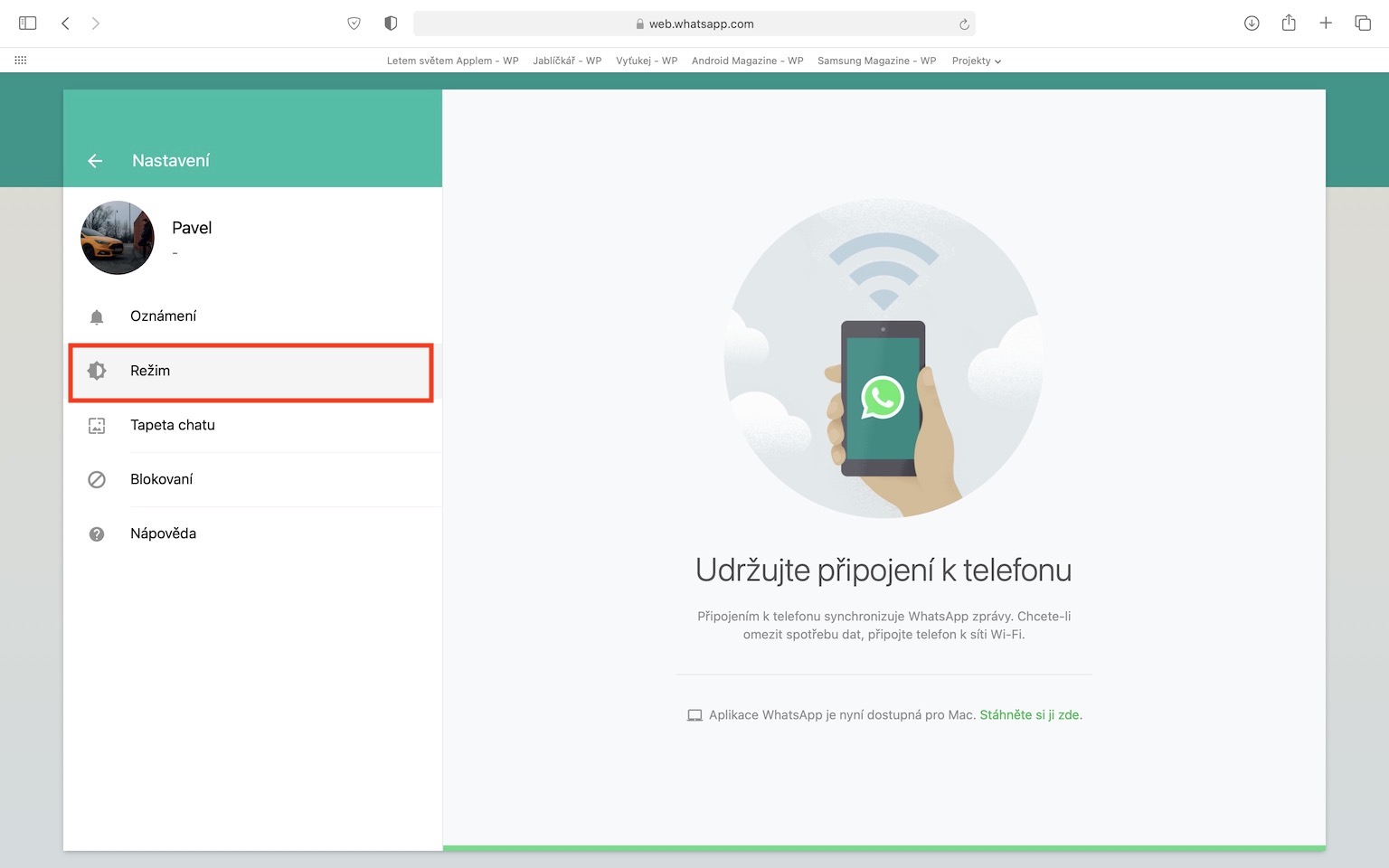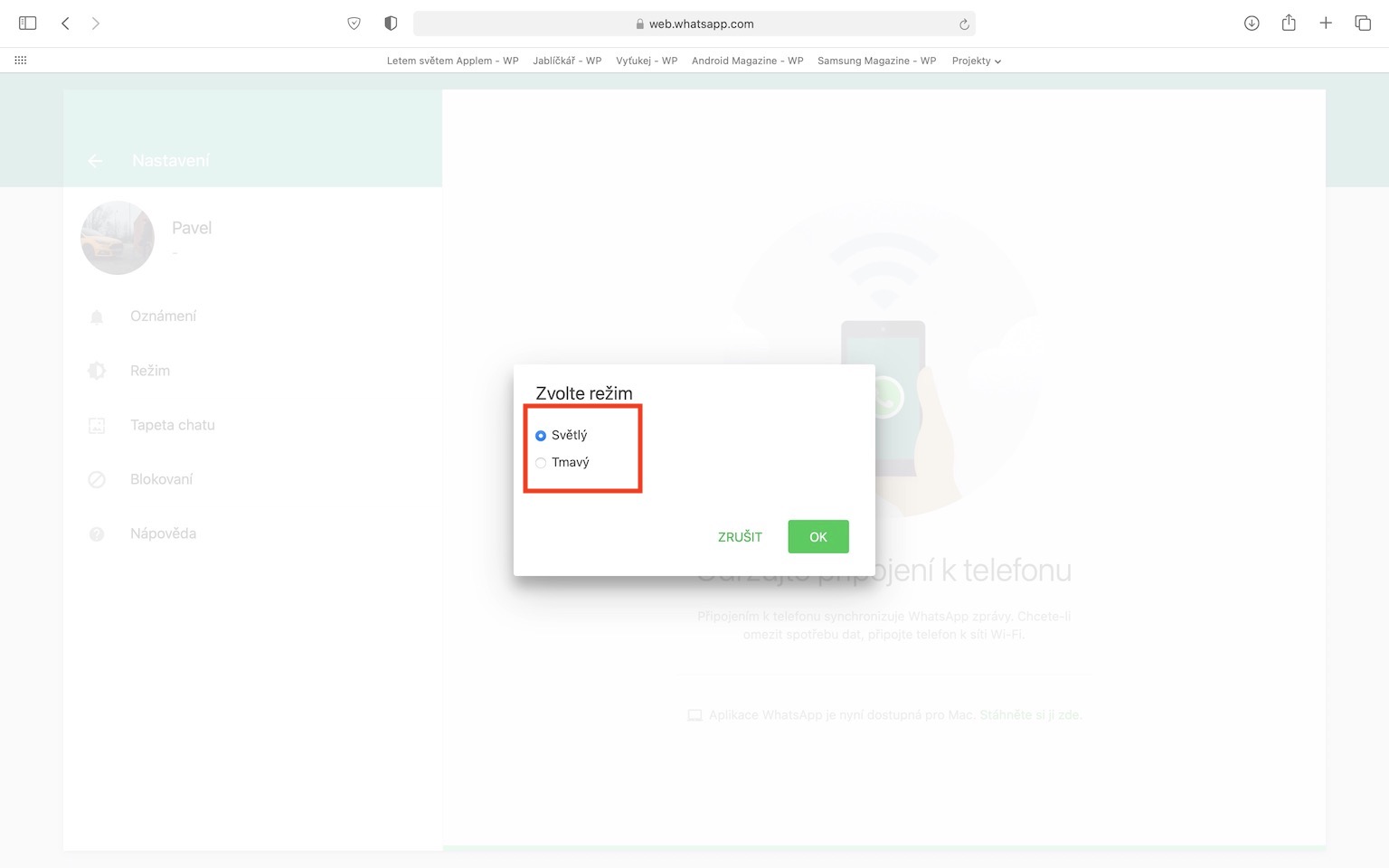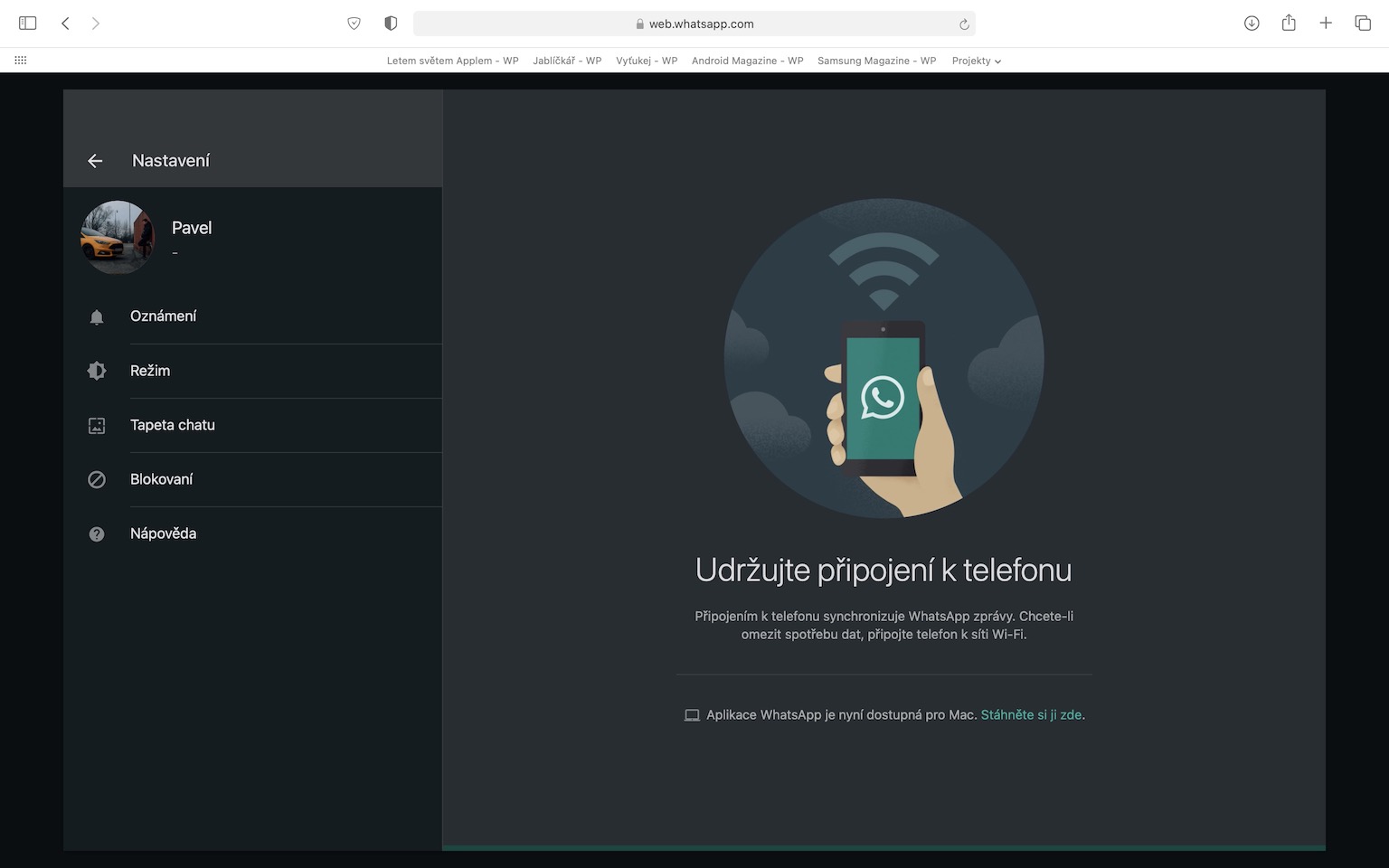في واحدة من ملخصات يومية سابقة أبلغناك أن شركة فيسبوك، الشركة التي تقف وراء العديد من التطبيقات الاجتماعية، قررت أخيرًا دمج الوضع المظلم في تطبيق WhatsApp لنظام التشغيل macOS. أما بالنسبة للإصدار الموجود على iOS أو iPadOS، هنا يمكن للمستخدمين الاستمتاع بالوضع المظلم على أكمل وجه بالفعل في يوم الجمعة، والحداثة هي الوضع المظلم حقًا لنظام التشغيل macOS فقط. إذا كنت تستخدم أيضًا WhatsApp على نظام Mac، فقد تتساءل عن كيفية تنشيط الوضع المظلم الجديد هنا. يمكنك العثور على الإجراء الدقيق في هذه المقالة.
يمكن ان تكون اثار اهتمامك

كيفية تمكين الوضع المظلم في واتساب على نظام ماك
إذا كنت تريد تنشيط الوضع المظلم على جهاز Mac أو MacBook، فإن الإجراء بسيط للغاية. ربما تتوقع أنه لتمكين الوضع المظلم، ستحتاج إلى الانتقال إلى تفضيلات واتساب، حيث ستجد مفتاح تبديل بسيط. ومع ذلك، فإن العكس هو الصحيح، كما هو الحال في WhatsApp، كما هو الحال في بعض التطبيقات الأخرى، ببساطة لن تجد هذا الخيار. يأخذ WhatsApp في الاعتبار الوضع النشط حاليًا على جهاز Mac أو MacBook. لذلك، إذا كان لديك الوضع الفاتح، فسيتم تشغيل WhatsApp في الوضع الفاتح، وإذا كان لديك الوضع المظلم، فسيتم تشغيل WhatsApp في الوضع المظلم. يمكنك تغيير وضع النظام في تفضيلات النظام -> عام. إذا كنت تريد جعل النظام مضاءً و WhatsApp قسريًا، فأنت لسوء الحظ لم يحالفك الحظ - هذا الخيار غير موجود (في الوقت الحالي). ومن ناحية أخرى، يتوفر هذا الخيار في المتصفح الموجود في البيئة شبكة ال WhatsApp – فقط اضغط هنا أيقونة ثلاث نقاط, فيبرات إعدادات، عقب ذلك مباشرة النظام الحاكم وأخيرا الاختيار بين ساطع a مظلم وضع.
في الختام، أود فقط أن أشير إلى أن الوضع المظلم قد لا يعمل لجميع المستخدمين، حتى لو كان لديك الإصدار الأحدث من واتساب. وكما جرت العادة، فإن شركة فيسبوك، التي تقف خلف تطبيق واتساب، تنشر أخباراً مماثلة "عشوائياً". لذلك، قد يرى بعض المستخدمين خيار الوضع المظلم، بينما قد لا يرى الآخرون ذلك. على سبيل المثال، إذا كان صديقك لديه الوضع المظلم بالفعل وأنت لا تملكه، فهذا ليس شيئًا مميزًا، بل على العكس، إنه شيء طبيعي تمامًا. في هذه الحالة عليك التحلي بالصبر والانتظار حتى يأتي دورك.